对应版本,修改gradle version,和plusing version两个地方修改gradle version,和plusing version的方法有两种,一种是在 project.build。这里plusing version的设置
buildscript {
repositories {
jcenter()
}
dependencies {
classpath 'com.android.tools.build:gradle:2.3.0'
}
}
allprojects {
repositories {
jcenter()
}
}这种情况会出现一直在Refreash状态,一般是在重新构建的时候,出现这种状态并且长时间不动,就是在下载gradle,但是网速非常慢。这里有一小技巧可以帮助识别是否下载成功或者,是否设置成功。方法: 1、打开电脑的gradle默认路径
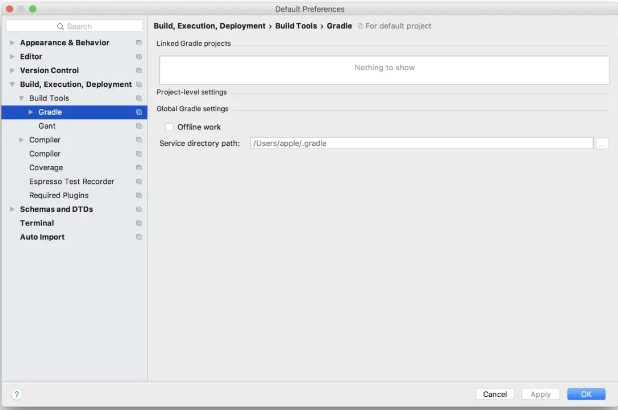
2、打开目录,文件夹默认是隐藏的,需要手动设置可见。然后找到wrapper-dists目录,查看所有的本地gradle版本。在android studio上修改完版本的时候执行sync new,会在本地自动创建相关版本的文件夹,并且自动下载zip包
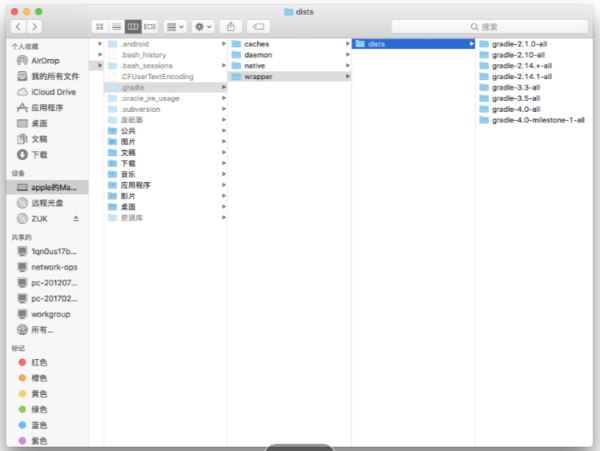
3、如何确定gradle是否下载成功可以通过查看,压缩包的大小,一般是在60M以上,具体可以去官网查看,这里截的是正常的gradle,如果失败压缩包是不完整或者是损坏的。
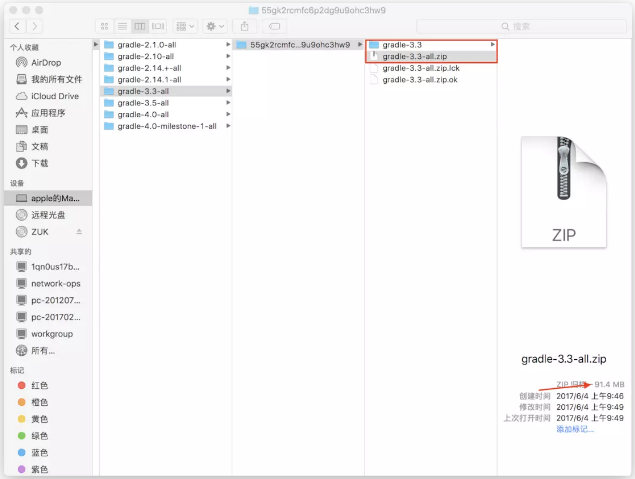
在找到本地gradle之后,我们手动去下载相关版本的压缩包,然后放到这里,再重新构建的时候就会默认读取这里面的。下载地址:https://gradle.org/releases
有可能是文件名超长,也有可能是引入包问题‘
这种情况一般比较少,有些时候就算有也可以正常运行程序。如果遇到无法运行再尝试去修改。建议先尝试修改gradle版本解决这个问题不行的话再尝试:
方案:删除modle.gradle中的compile fileTree(dir: 'libs', include: '*.jar' 或者修改路径(这是在google查到到方法,未测试)
android studio 3.0支持3.3以上版本。会提示升级4.0不用管,项目无法运行的情况下,直接在Project Structure:
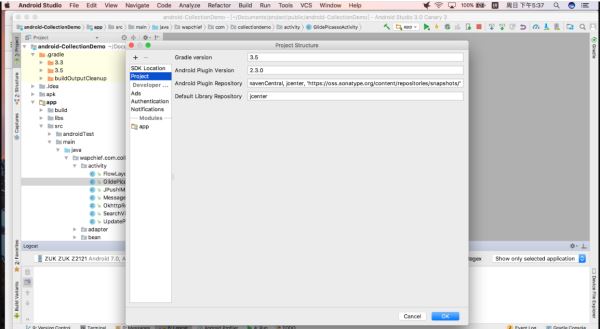
解决办法是关闭代理模式:
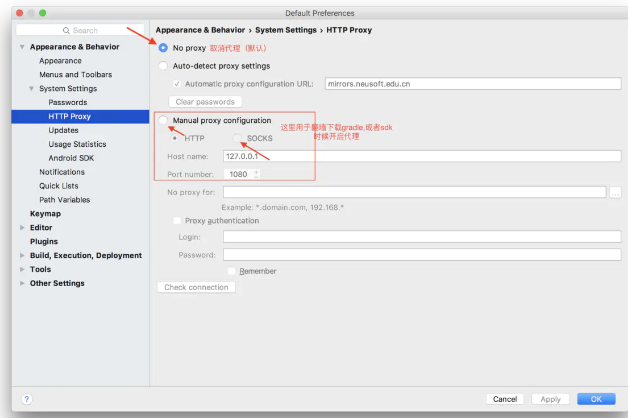
代理模式需要在什么场景开启:一般是在电脑翻墙的时候,需要打开本地代理,或者去下载一些谷歌的东西,开启代理。有时候虽然开启了代理但还是下载很慢。还是建议自己去手动下载,然后拷贝到本地。
总结:
比较容易处理的方法是:
先在android studio修改gradle版本,
然后让他自动构建生成本地的gradle版本文件目录。
然后我们手动找到他,去下载对应的版本,
之后把压缩包拷贝进相关版本目录的最内层,就是有一大串字母数字的文件里。
然后重新打开android studio,再重新构建,
他会自动解压。等待完成。只要下载完成解压构建的过程是很快的。
到此这篇关于android studio更新gradle错误构建项目失败的解决方法的文章就介绍到这了,更多相关android studio gradle构建失败内容请搜索亿速云以前的文章或继续浏览下面的相关文章希望大家以后多多支持亿速云!
亿速云「云服务器」,即开即用、新一代英特尔至强铂金CPU、三副本存储NVMe SSD云盘,价格低至29元/月。点击查看>>
免责声明:本站发布的内容(图片、视频和文字)以原创、转载和分享为主,文章观点不代表本网站立场,如果涉及侵权请联系站长邮箱:is@yisu.com进行举报,并提供相关证据,一经查实,将立刻删除涉嫌侵权内容。